Reprise impression 3D suite à interruption
Une Technique de dans les catégories Robotique. Dernière modification le 22/04/2021 par Sgiraud.
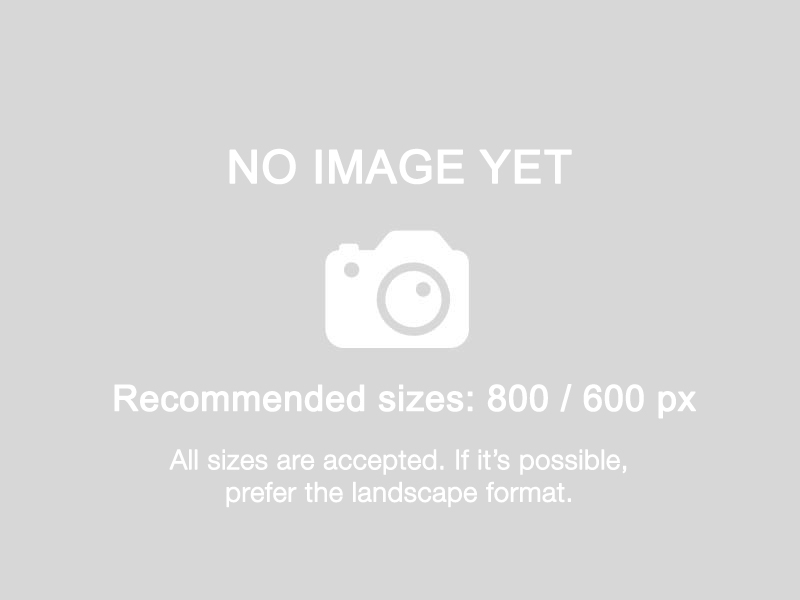
Certaines programmes ne permettent pas de reprendre une impression au niveau où elle s'est interrompue. Ce script propose une méthode pour le faire.
[[Fichier:{{{Main_Picture}}}|frameless|border]]
Introduction
Une impression peut être interrompue pour diverses raison: plus de fil, problème d'extrusion, coupure de courant. Le script reprend le gcode est supprime toutes les couches en dessous du niveau de l'interruption. En rechargeant le nouveau fichier gcode comme un fichier normal, l'impression peut continuer, même si l'imprimante a été eteinte entre temps. Attention: il ne fait pas bouger la pièce du plateau. Sinon, elle perd son adhérence, et il est très difficile de la replacer exactement au même endroit
Liste des matériaux
Liste des outils
- Un ordinateur capable d’exécuter un script bash (naturellement Linux)
- Un pied à coulisse
Etape n°1 - Mesure du niveau de l'interruption
Si vous n’étiez pas présent lors de l'interruption, pas moyen de noter la couche qui était en cours. Pas de soucis, mesurez la hauteur de la pièce avec le pied coulisse. Attention: de pas déplacer la pièce ! Noter la valeur Z.
Etape n°2 - Executer le script
Il faut:
- la valeur Z
- le gcode d'origine
Exécuter ainsi: ./resume_gcode.sh <nom du fuchier gcode d'origine> <valeur Z mesurée>
Usage: resume-gcode.sh <original gcode file> <Z value where to resume (mm)>
Anything higher than will be kept. Everything else is dropped.
Etape n°3 - Recharger le nouveau gcode
Relancer l'impression avec le nouveau gcode. Le fichier se nomme:
<nom d'origine>-resume<Z>.gcode